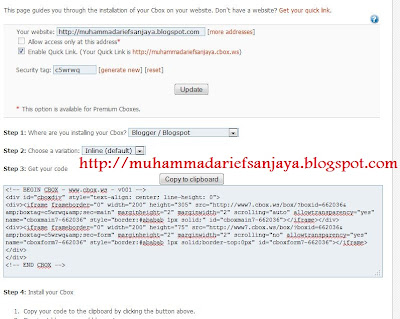Sebenarnya widget buka tutup/floating widget bisa dipasangi yang lain seperti : gambar, adsense, ataupun yang lain.
OK langsung saja, ini dia caranya :
- Pertama... kita harus punya akun cbox chat, kalau belum punya bisa daftar terlebih dahulu di
www.cbox.ws. jika belum tahu cara buat akun cbox buka Cara Membuat Chatbox Cbox Pada Blog.
- Kemudian jika sudah punya akun cbox chat, seperti biasa login ke blogger
- Buka Rancangan/Layout tepatnya Elemen Laman.
- Klik Tambah Gadget, kemudian pilih Tambahkan HTML/Javascript.
- Copy script berikut dan letakan pada kotak HTML tersebut.
<style>
#hcl {
position:fixed;
top:60px;
left:3px;
z-index:+1000;
}
* html #hcl {position:relative;}
height:120px;
width:30px;
float:left;
cursor:pointer;
background:url('https://blogger.googleusercontent.com/img/b/R29vZ2xl/AVvXsEhJCUsov6oCR6S3nspYjk1e12Hu5QGVwRWimY1bYWc2Z8tqSeWbAvESV-roipW1gMkpcn-NceWU4QrPnY2GhPTegwpZ7NuSbShDhp0vxxi94QizTgJVbCMZJbXeyU-6rm7-_W3LIN2kMCVz/s1600/cbred.png') no-repeat;
}
.hclcontent {
float:left;
border:6px solid #B40404;
background:#F7F8E0;
padding:10px;
}
.hc-credit {font-size:9px}
.hc-credit a {text-decoration:none}
</style>
<script type="text/javascript">
function showHidehcl(){
var hcl = document.getElementById("hcl");
var w = hcl.offsetWidth;
hcl.opened ? movehcl(0, 30-w) : movehcl(20-w, 0);
hcl.opened = !hcl.opened;
}
function movehcl(x0, xf){
var hcl = document.getElementById("hcl");
var dx = Math.abs(x0-xf) > 10 ? 5 : 1;
var dir = xf>x0 ? 1 : -1;
var x = x0 + dx * dir;
hcl.style.left = x.toString() + "px";
if(x0!=xf){setTimeout("movehcl("+x+", "+xf+")", 10);}
}
</script>
<div id="hcl">
<div class="hclcontent">
<!-- Script Chatbox -->
<br />
Mau seperti ini?<br />
Click disini--->
<a href="http://muhammadariefsanjaya.blogspot.com/2012/12/cara-memasang-chat-kotak-chatting-cbox.html">
Tutorial Blog
<div class="hc-credit">
<span style="float:left">
<!-- THIS CREDIT MUST STAY INTACT FOR LEGAL USE -->
<span style="float:right">
<a href="javascript:showHidehcl()">
[Hide]
</a>
</span>
</div>
</div>
<div class="hcltab" onclick="showHidehcl()"> </div>
</div>
<script type="text/javascript">
var hcl = document.getElementById("hcl");
hcl.style.left = (30-hcl.offsetWidth).toString() + "px";
</script>
Sedikit Keterangan dari diatas :
~
Tulisan berwarna hijau : adalah script yang digunakan dalam chatbox/
cbox. jika belum punya akun cbox bisa lihat cara membuatnya di
Cara Membuat Chatbox Cbox Pada Blog..
Caranya tinggal hapus dan ganti dengan script cbox yang sudah
dibuat. Disini juga bisa anda isi dengan yang lain seperti gambar atau
adsense.
~ Tulisan berwarna biru : adalah gambar yang digunakan dalam chatbox buka tutup berikut contoh gambar yang lain jika ingin mengganti gambarnya.
url gambar :
https://blogger.googleusercontent.com/img/b/R29vZ2xl/AVvXsEhT-z_wBb_RWi7fthtae_yeFqI64e0kh57SU3L1pdOSlAydJOZNdcnPuXssY222iYhLll3LDgo3q8HS29M6UKjyEsoH6GE_YdhVbNKE1C_9oTsB-ieJuTdILMS5gACKW-A3T4GS-ztMcEvw/s1600/cbblue-2.png
url gambar : https://blogger.googleusercontent.com/img/b/R29vZ2xl/AVvXsEilW2bLEu6RF5IH3lxrvjQf-FF2rVCzu_tystNW0XWmZ61VXLttE5c9Xjp5sanvHUbTXW7Y_pnKeQ40bWa4kSx7OZOeLv5fjuu4M1wFFgRXKN0dzml8xvMr55vSlTkxvQ_Cksc9yeCi5c5F/s1600/cbblue.png
url gambar :
https://blogger.googleusercontent.com/img/b/R29vZ2xl/AVvXsEjPBadOLlsWeWKlufco7EUeO-e_h7HSDZAHknqDuf1jm21wtELsAt0d0ppwytImaWz8UIT0xqX9dgqvNHhnlW-7p00fPqUJwlTQM14wGkDQFL-cjO0Lx_lel_XmiPObFnCC1KGF7jnJpXH9/s1600/cbgreen.png
url gambar :
https://blogger.googleusercontent.com/img/b/R29vZ2xl/AVvXsEgNMwBsC01FOv6dFIk4kzAYWLR0Qvt-UCAQZtceZdg1dYA1dwOAhw1P7FndtbHFWNGjWw4bjIqWzDnQe3wwSHiNpBRUz7-X6UGpKi75psQfdoj3VTFOEdW0x1lyP7ZRP6ZY2MF44cmeD5H8/s1600/cbyellow.png
url gambar :
https://blogger.googleusercontent.com/img/b/R29vZ2xl/AVvXsEhJCUsov6oCR6S3nspYjk1e12Hu5QGVwRWimY1bYWc2Z8tqSeWbAvESV-roipW1gMkpcn-NceWU4QrPnY2GhPTegwpZ7NuSbShDhp0vxxi94QizTgJVbCMZJbXeyU-6rm7-_W3LIN2kMCVz/s1600/cbred.png
~ Tulisan berwarna orange : adalah ukuran-ukuran pada chatbox tersebut seperti top : jarak chatbox dengan paling atas blog. height : tinggi chatbox, width : lebar chatbox, border : ukuran border (garis tepi) chatbox, border solid : warna border, background : warna background chatbox. Anda juga bisa melihat kode-kode warna yang anda inginkan di Kode Warna.
Sekian dari saya tentang Cara Memasang Chatbox Shoutmix Yang Bisa Buka Tutup, semoga bermanfaat dan berhasil...
 Kemudian pada toolbar, klik tanda panah kecil pada shape dan pilih Grass 2.
Kemudian pada toolbar, klik tanda panah kecil pada shape dan pilih Grass 2.
 dan pastikan warna foreground adalah putih (#FFFFFF).
dan pastikan warna foreground adalah putih (#FFFFFF). pada toolbox dan buat seleksi pada area tulisan seperti gambar di bawah.
pada toolbox dan buat seleksi pada area tulisan seperti gambar di bawah.
 Klik pada lembar kerja dan ketik nama blog Anda. Pada contoh ini saya
menamai blog saya dengan nama GLOSSY GREEN. Sesuai dengan warna tulisan
logo dan efek glossy yang akan diberikan nantinya.
Klik pada lembar kerja dan ketik nama blog Anda. Pada contoh ini saya
menamai blog saya dengan nama GLOSSY GREEN. Sesuai dengan warna tulisan
logo dan efek glossy yang akan diberikan nantinya.

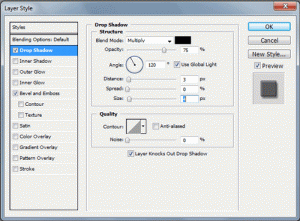


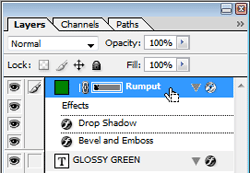 Lakukan seleksi pula pada layer nama blog dengan cara melakukan
Ctrl+Shift+Klik. Hingga kedua layer tersebut terseleksi seperti gambar
berikut:
Lakukan seleksi pula pada layer nama blog dengan cara melakukan
Ctrl+Shift+Klik. Hingga kedua layer tersebut terseleksi seperti gambar
berikut:

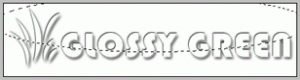 Jika sudah, klik kanan pilih pada hasil seleksi dan pilih Select Inverse
atau Anda bisa menekan tombol Ctrl+Shift+i pada keyboard. Selanjutnya
tekan tombol Delete pada keyboard. Terkahir tekan tombol Ctrl+D untuk
menghilangkan seleksi. Hasil dari langkah tadi seperti gambar di bawah.
Jika sudah, klik kanan pilih pada hasil seleksi dan pilih Select Inverse
atau Anda bisa menekan tombol Ctrl+Shift+i pada keyboard. Selanjutnya
tekan tombol Delete pada keyboard. Terkahir tekan tombol Ctrl+D untuk
menghilangkan seleksi. Hasil dari langkah tadi seperti gambar di bawah.

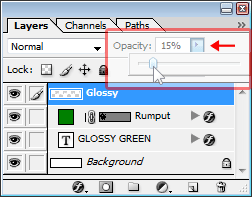 Langkah ini bertujuan untuk memberikan effek glossy pada tulisan.
Langkah ini bertujuan untuk memberikan effek glossy pada tulisan.